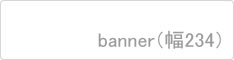- お問い合わせ
- ネット商人Proユーザー様専用
お問合わせフォーム
カスタマイズやWebシステム開発についてもどうぞ - Webシステム開発についてお問い合わせ
- Webマーケティングコンサルティングのお問い合わせ
エックスサーバーでのcron(クーロン)の設定
当システムでは予約時間にメルマガを自動配信、ステップメールの自動配信のためにサーバーのcron機能を利用しています。
cronの設定はご利用のサーバーの管理画面やsshで設定します。
設定に必要なコマンドはシステムのインストーラー「7.cron設定準備」画面で確認します。
cronの設定はご利用のサーバーの管理画面やsshで設定します。
設定に必要なコマンドはシステムのインストーラー「7.cron設定準備」画面で確認します。
cron設定の流れ
- ご利用のレンタルサーバーのcron設定画面を表示する
- ネット商人Proのインストーラー画面で表示されている設置値を入力
- 稼動確認
エックスサーバー系レンタルサーバーでのcron設定手順
エックスサーバーの管理画面にログインします。
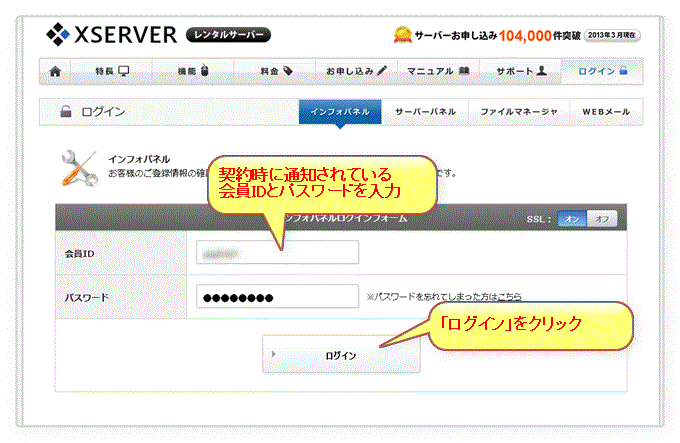
▼
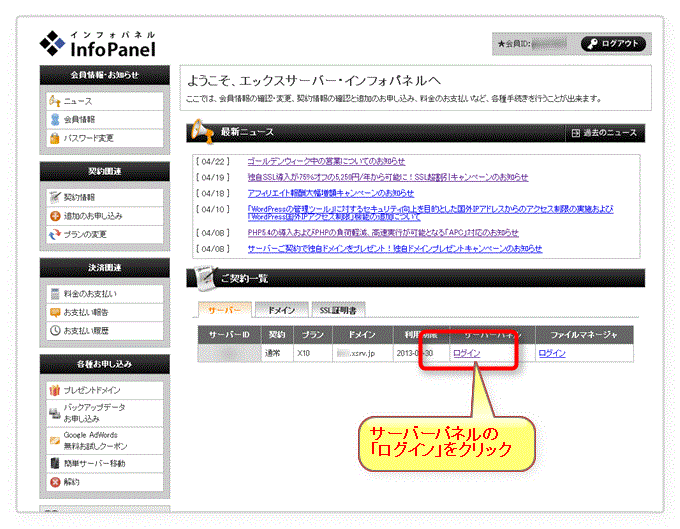
▼
管理画面で「設定対象ドメイン」を確認してOKならば、「Cron設定」をクリック。
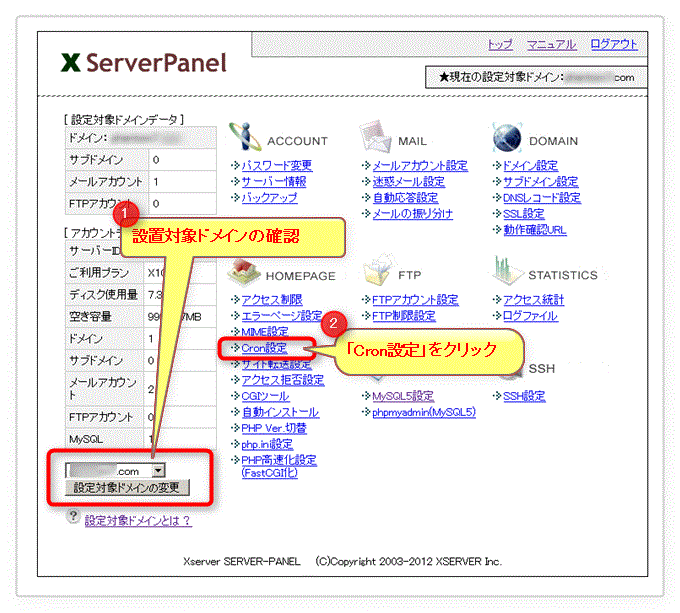
▼
「CRONの追加」をクリックします。
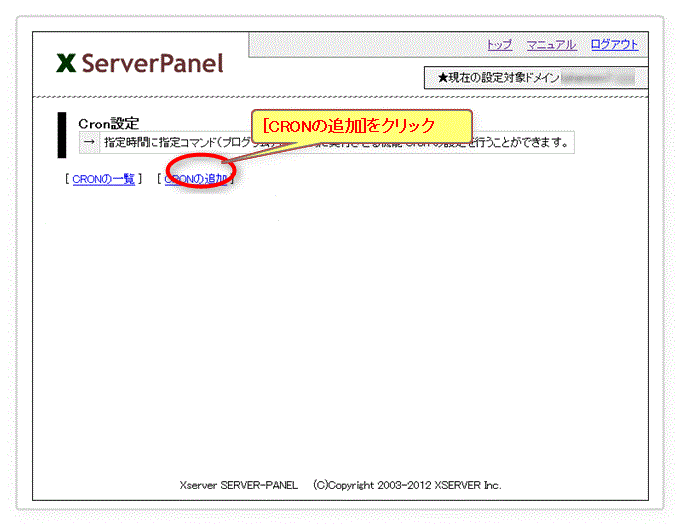
▼
cron設定画面が表示されます。
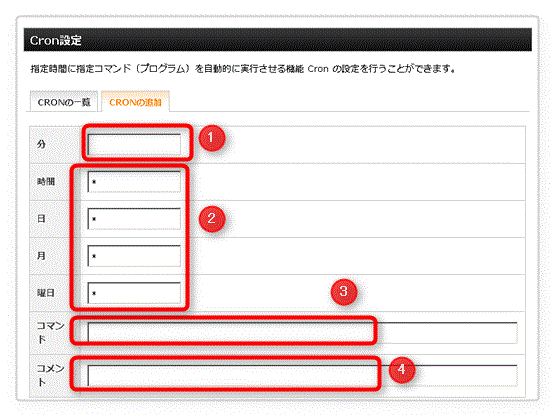
cron設定画面がでます。
※分で入力した「*/5」は、5分間隔という設定になります。
メルマガ/ステップメールは1分間隔で配信されます。
- 分→*/5(半角で[アスタリスク][スラッシュ][数字の5])と入力
- 時間・日・月・曜日→すべて*(半角で[アスタリスク])と入力
- コマンド→ ネット商人Proインストーラー「7.cron設定準備画面」内●サーバーに設定するための情報の「cronコマンド」をコピーして入力。
- cron設定のコメント→わかりやすいように適時入力
- すべて入力できたら、「CRONの追加」をクリックします。
※分で入力した「*/5」は、5分間隔という設定になります。
メルマガ/ステップメールは1分間隔で配信されます。
▼
追加するCron設定の確認画面がでますので、内容確認をして「CRONの追加」をクリックします。
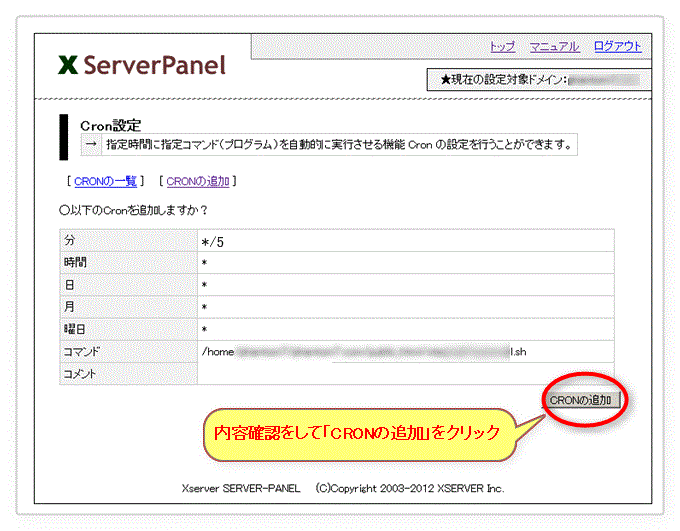
▼
Cron設定完了画面がでます。
[CRONの一覧]をクリックして、設定したものが表示されていることを確認してください。
[CRONの一覧]をクリックして、設定したものが表示されていることを確認してください。
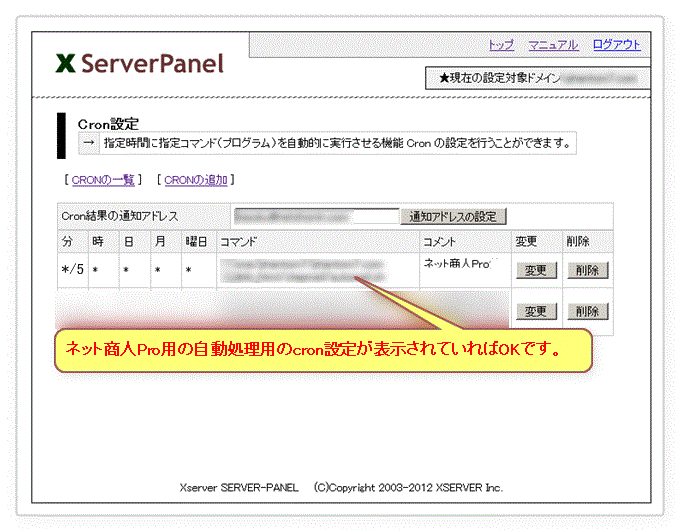
▼
cron設定後10分以上経過して、Cron設定が反映されますとインストーラーの「7.cron設定準備」画面に稼動チェックログが表示されますので確認してください。
ネット商人Proインストーラー「7.cron設定準備画面」内「自動PG稼動チェックログ」
ネット商人Proインストーラー「7.cron設定準備画面」内「自動PG稼動チェックログ」
レンタルサーバー別cron設定例
よく利用されているレンタルサーバーでのcron設定の例
※上記サーバー以外で不明な場合は、ご利用のレンタルサーバーのcron設定画面のキャプチャをサポートまでお送りください。